Come correggere l'errore 0x99580024 di Red Dead Redemption 2?
In questo articolo, abbiamo provato a risolvere l'errore "Errore: 0x99580024" riscontrato dai giocatori di Red Dead Redemption 2 nel gioco.

I giocatori di Red Dead Redemption 2 non possono accedere alla connessione onlineacausa dell'errore "Impossibile connettersi ai servizi di gioco Rockstar in questo momento. Errore: 0x99580024" quando vogliono connettersi online. Se stai affrontando un problema del genere, puoi trovare una soluzione seguendo i suggerimenti di seguito.
- Cos'è l'errore di Red Dead Redemption 2: 0x99580024?
- Come correggere l'errore di Red Dead Redemption 2: 0x99580024
Cos'è l'errore di Red Dead Redemption 2: 0x99580024?
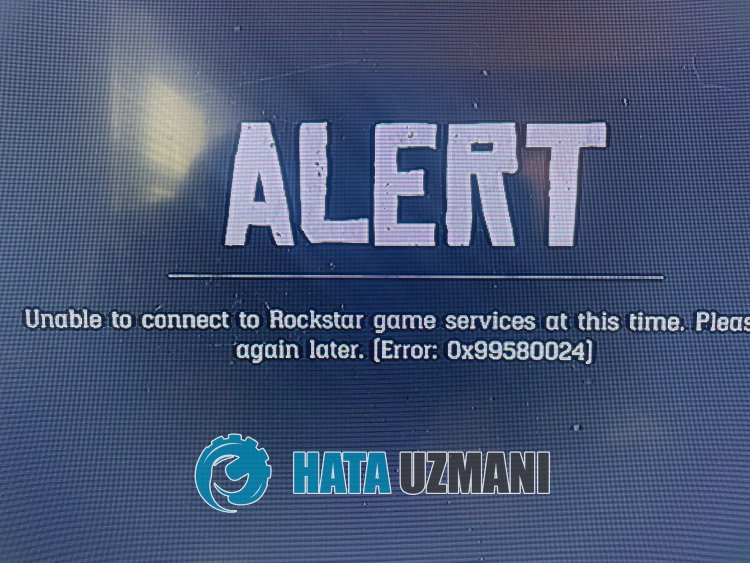
L'errore "Errore: 0x99580024" di Red Dead Redemption 2 si verificaacausa di problemi di disconnessione o cache nella connessione Internet, chelimitano l'accesso alla connessione online nel gioco.
Inoltre, fornire una connessione online tramite Wi-Fi potrebbe causare vari problemi di connessione come questo.
Naturalmente, potresti riscontrare un errore del genere non soloacausa di questo problema, ma ancheacausa di molti altri problemi.
Per questo, ti daremo alcuni suggerimenti su come correggere l'errore "Errore: 0x99580024" di Red Dead Redemption 2.
Errore di Red Dead Redemption 2: 0x99580024 come risolverlo
Per correggere questo errore, puoi trovare la soluzione al problema seguendo i suggerimenti di seguito.
1-) Controlla i server
I lavori di manutenzione sui server Rockstar possono causare il blocco delle connessioni online e l'inaccessibilità dei server.
Pertanto, dovresti prima controllare i server Rockstar.
Puoi controllare i server Rockstar facendo clic sullink sottostante.
Se ci sono lavori di manutenzione sul server, dovrai aspettare.
2-) Crea una connessione cablata
Se accediaInternet con una connessione Wi-Fi, la tua connessione potrebbe essere debole.
Possiamo eliminare il problema eseguendo la connessione via cavo per rafforzare l'accesso alla connessione.
Se l'errore persiste nonostante si segua il suggerimento, passiamo al suggerimento successivo.
3-) Riavvia Internet
La connessione instabile che si verifica su Internet può causare varie perdite di connessione come questa, attivando alcuni programmi in esecuzione online.
Esiste un modo semplice per correggere una connessione di rete instabile. In questo modo è riavviare il modem. Per fare ciò, spegnilo premendo il pulsante di accensione sul retro del modem.
Per riavviare il modem 20 secondi dopo che è stato spento, premi il pulsante di accensione sul retro e attendi che funzioni.
Se il programma Rockstar Games Launcher è aperto in background dopo aver fornito l'accessoaInternet, chiudilo completamente ed eseguilo di nuovo per verificare se il problema persiste.
4-) Crea una porta privata per i giochi Rockstar
Se nessuno dei suggerimenti precedenti funziona per te, possiamo risolvere il problema impostando la porta configurata per il Rockstar Games Launcher.
- Nella schermata iniziale di ricerca, digita "Windows Defender Firewall" e aprilo.
- Fai clic su "Impostazioni avanzate" sul lato sinistro della schermata che si apre.
- Fai clic sull'opzione "Regole in entrata" sul lato sinistro della finestra che si apre e fai clic sull'opzione "Nuova regola" sulla destra. >
- Scegli l'opzione "Porta" nella nuova finestra che si apre e fai clic sul pulsante "Avanti".
- Dopo questo processo, seleziona l'opzione "UDP" e digita la porta che lasceremo sotto nella casella e fai clic sul pulsante "Avanti".
- 6672, 61455-61458
- Quindi seleziona l'opzione "Consenti connessione", premi il pulsante "Avanti", imposta tre opzioni come selezionate e fai clic su "Avanti " pulsante .
- Quindi, dai il nome della porta in cui abbiamo eseguito il processo di installazione e premi il pulsante "Fine".
Dopo questo processo, puoi eseguire l'applicazione Rockstar Games Launcher e verificare se il problema persiste.
5-) Registra un altro server DNS
Possiamo eliminare il problema registrando un altro server DNS sul computer.
- Apri il Pannello di controllo e seleziona Rete e Internet
- Apri Centro connessioni di rete e condivisione nella schermata che si apre.
- Fai clic su Modifica impostazioni adattatoreasinistra.
- Fai clic con il pulsante destro del mouse sul tipo di connessione per aprire il menu Proprietà.
- Fai doppio clic su Protocollo Internet versione 4 (TCP /IPv4).
- Applichiamo le impostazioni digitando il server DNS di Google che forniremo di seguito.
- Server DNS preferito: 8.8.8.8
- Altro server DNS: 8.8.4.4
- Quindi fai clic sull'opzione Verifica impostazioni all'uscita e premi il pulsante OK per eseguire le azioni.
Dopo questo processo, segui il suggerimento di seguito.
6-) Controlla la tua connessione
Il problema con la connessioneaInternet può causare molti errori. Se la tua connessione Internet sta rallentando o è disconnessa, diamo alcuni suggerimenti per risolverlo.
- Se la velocità di Internet sta rallentando, spegni e riaccendi il modem. Questo processo allevierà un po' la tua connessione Internet.
- Possiamo eliminare il problema svuotando la cache di Internet.
Svuota cache DNS
- Digita "cmd" nella schermata di avvio della ricerca ed eseguilo come amministratore.
- Schermata del prompt dei comandi digitando le seguenti righe di codice una dopo l'altra e premendo Invio.
- ipconfig /flushdns
- ripristino netsh int ipv4
- reimpostazione netsh int ipv6
- proxy di ripristino netsh winhttp
- ripristino netsh winsock
- ipconfig /registerdns
- Dopo questa operazione, mostrerà che la tua cache DNS e i tuoi proxy sono stati cancellati con successo.
Dopo questo processo, puoi riavviare il computer e verificare se il problema persiste.
![Come risolvere l'errore [400] del server YouTube?](https://www.hatauzmani.com/uploads/images/202403/image_380x226_65f1745c66570.jpg)































